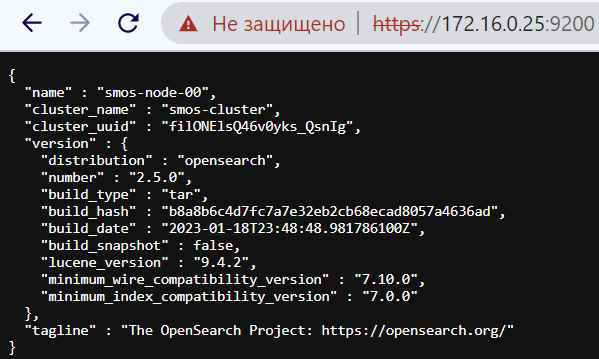Установка OpenSearch и Smart Monitor
Общие сведения
Запускать установщик OpenSearch требуется от пользователя root, указав путь до него:
$ /opt/smart-monitor-installer/opensearch/install.sh
Вместе с OpenSearch устанавливается Smart Monitor Engine и его компонент Smart Monitor Engine Remote Execution (SME-RE). SME-RE используется для удалённого запуска Python-скриптов, в некоторых случаях может потребоваться хранилище для промежуточных данных скриптов, в таком случае потребуется установка пакета memcached. Для OpenSearch и SME-RE по умолчанию используется владелец opensearch и группа opensearch.
При разворачивании кластера следует учитывать количество узлов с ролью master, оно должно быть нечётным, чтобы избежать проблем с голосованием (split brain issue).
Первичная настройка ролей
При создании кластера с SSL инициализация плагина Security в OpenSearch создает системные индексы. Первый узел кластера должен иметь роли master и data, чтобы обеспечить эту инициализацию.
Если изначально планировалось использовать только роль data без master, следует выполнить шаги:
- Установить первый узел кластера с ролями
masterиdata - Установить следующий узел кластера с ролью
masterилиdata - Воспользоваться утилитой
elasticsearch-node repurposeдля изменения ролей первого узла кластера
Подробнее об утилите elasticsearch-node repurpose можно прочитать в этой статье.
Установка основных директорий
На первом шаге происходит анализ системы и в случае уже имеющегося установленного и запущенного экземпляра OpenSearch или ElasticSearch - может выдать предупреждение:
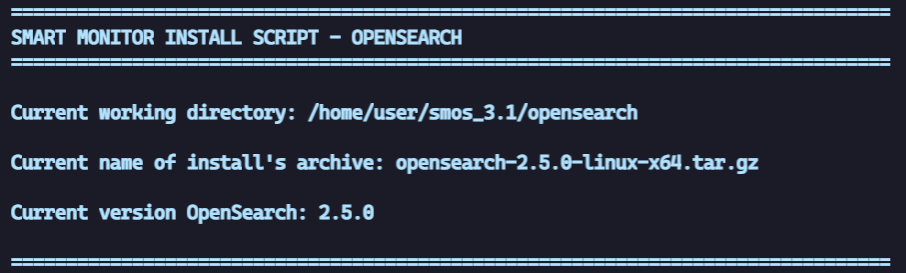
На изображении выше так же виден найденный установочный архив и версия OpenSearch для установки. Действие по умолчанию - отмена установки, для продолжения установки надо ввести y. После этого будут остановлены запущенные экземпляры.
На первом шаге задаются основные директории установки, указывается лицензия Smart Monitor и нужно ли использовать memcached. Мы рекомендуем все файлы, относящиеся к Smart Monitor, хранить в одной директории /app/, это упростит дальнейшее обслуживание.
Если вы производите тестовую установку и планируете на одном сервере установить все компоненты Smart Monitor, то обязательно нужно задать для каждого компонента свои отдельные директории.
Запрашивается на этом шаге следующий набор параметров.
| Параметр | Описание | Значение по умолчанию |
|---|---|---|
home directory | Директория установки OpenSearch | /app/opensearch |
conf directory | Директория конфигурационных файлов | /app/opensearch/config |
data directory | Директория для хранения индексируемых данных | /app/data |
logs directory | Директория хранения логов | /app/logs |
Smart Monitor license path | Полный путь к файлу лицензии Smart Monitor | |
Is memcached needed | Если планируется использовать memcached, то нужно выбрать y для включения и настройки, memcached должен быть установлен до этого момента |
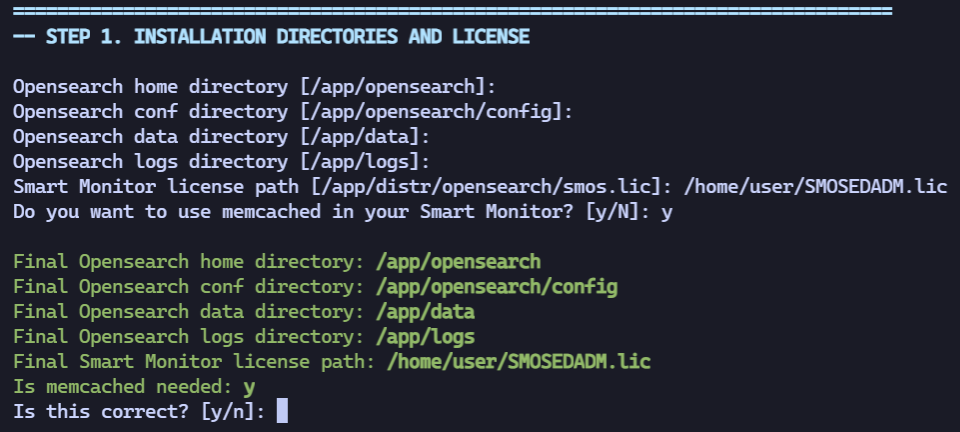
После введённых данных скрипт запросит подтверждение корректности ввода, подтверждаем введя y и нажатием клавиши Enter. Установщик проведёт анализ имеющихся директорий и если они не пустые, то снова выдаст предупреждение:

Если продолжить, то всё содержимое указанных директорий будет удалено без возможности восстановления!
Для продолжения установки снова требуется ввести y и нажать клавишу Enter.
Установка параметров кластера и текущего узла
На данном шаге вводятся базовые параметры для OpenSearch.
| Параметр | Описание |
|---|---|
Node name | Наименование текущего узла OpenSearch |
Node roles list | Перечень ролей текущего узла OpenSearch, перечисленных через запятую с пробелом, стоит обратить внимание, что в кластере обязательно должны присутствовать роли master и data (или master, data_content и data_hot), т. е. если кластер состоит из одного узла, то он должен включать эти роли |
Node routing mode | Если вы планируете использовать многоуровневое хранение данных (hot-warm-cold), можете указать здесь требуемый для данного узла уровень |
Bind address— IP-адрес интерфейса, на котором будет прикреплен OpenSearch, по умолчанию прослушиваются все доступные сетевые интерфейсы (0.0.0.0), есть возможность указать несколько IP-адресовOpenSearch cluster name— название кластераCluster discovery seed hosts— IP-адреса узлов с ролью master (если вы планируете разворачивать кластер из нескольких узлов, эта настройка должна быть одинаковой на всех узлах и указывать на внешние IP-адреса), можно указать несколько IP-адресов в кавычках через запятую, рекомендуем использовать нечётное количество нод с рольюmaster, иначе могут возникнуть проблемы с голосованием внутри кластераJVM heap size— размер памяти в ГБ, выделенной для JVM OpenSearch, параметр не должен превышать половину свободной оперативной памяти на сервере, параметр выставляет значения-Xmsи-Xmxдля Java. Меньше 4Гб не рекомендуется указывать для сохранения производительности и скорости работы.
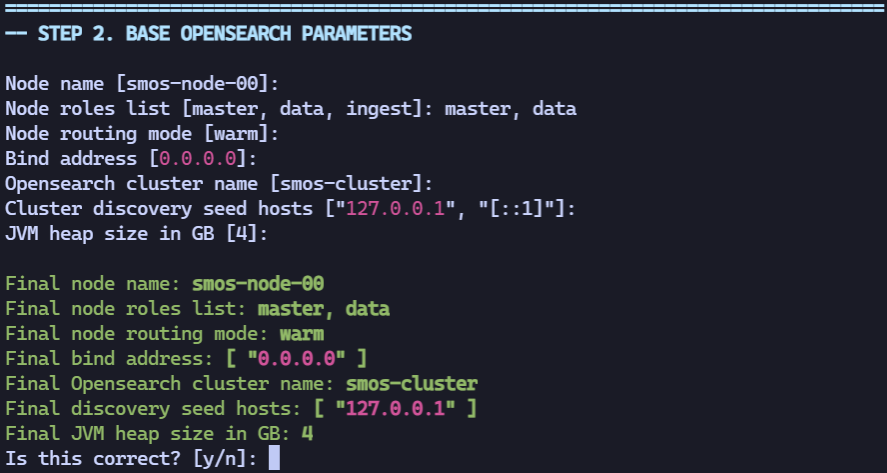
Инициализация кластера
На этом этапе задаются параметры первичной инициализации кластера OpenSearch.
Is cluster initialized— инициализирован ли кластер (при развёртывании первого узла необходимо ответить нет (n) для выполнения инициализации, при развёртывании всех последующих —y)Final initial master node list— названия или IP-адреса в кавычках узлов с рольюmaster, перечисленных через запятую.
Для увеличения надёжности можно указать полный список узлов с ролью master, в том числе ещё не развёрнутых. Для большинства случаев достаточно указать текущий узел (значение по умолчанию).
Final initial master node list - этот параметр нужен только для первичной инициализации кластера. Все перечисленные серверы с ролью master должны быть идентичны названиям узлов в кластере.
На изображении ниже представлено развёртывание первого узла.
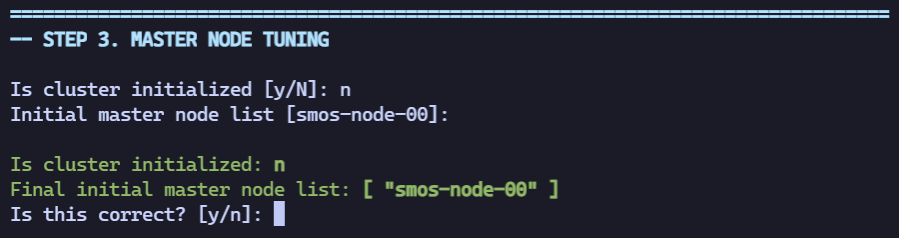
Установка пароля для пользователя admin
Далее предлагается ввести пароль для пользователя admin в OpenSearch. Вы можете указать хэш пароля (в конце этого ш�ага задается вопрос является ли введенная последовательность хэшем), либо ввести другую последовательность.
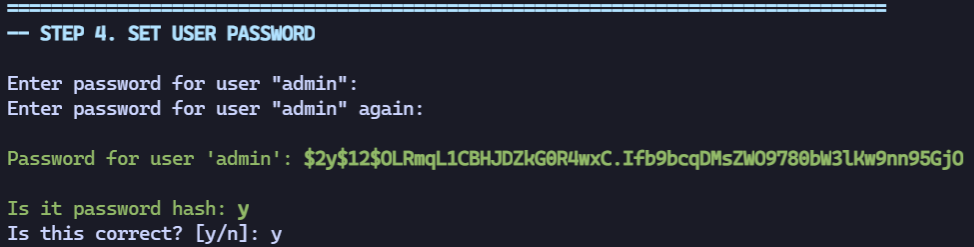
По умолчанию, если ничего не вводить, установится хэш, соответствующий паролю по умолчанию: P@ssWoRdElastic.
Установка параметров сертификатов
При создании закрытых ключей используются криптографический алгоритм RSA длиной 2048 бит и для создания цифрового отпечатка используется алгоритм sha256. Самоподписанный сертификат УЦ по нашему алгоритму создаётся на 3650 дней, а сертификаты админа и текущего инстанса на 1095 дней.
На этом шаге инициализируется самоподписанный сертификат Удостоверяющего Центра (УЦ) и создается сертификат текущего узла. Можно указать уже имеющиеся сертификат и закрытый ключ УЦ.
Do you want to use existing CA certificate— вы хотите использовать имеющиеся файлы сертификата и ключа? Вы можете указать свои собственные файлы или воспользоваться встроенным алгоритмом. Если вы используете встроенный алгоритм, ответьтенет (n)только при первой установке. Для последующих узлов следует использовать файлы из текущей конфигурационной директории (по умолчанию:/app/opensearch/config/ca-cert.pemдля сертификата и/app/opensearch/config/ca-key.pemдля закрытого ключа)Do you want to use an existing CA certificate and private key to generate certificates and keys for this node?— если выбратьнет, то нужно будет вручную предоставить все необходимые сертификаты для работы узла, иначе, выбравда, остальные сертификаты будут автоматически сгенерированы на основе сертификата и ключа центра сертификацииPath to CA certificate— путь к корневому сертификату (сертификат должен быть одинаковым на всех компонентах Smart Monitor)Path to CA key— путь к приватному ключу (ключ должен быть одинаковым на всех компонентах Smart Monitor)CN for node certificate— common name для текущего узлаCountry for node certificate— название страныState for node certificate— название областиLocality for node certificate— название городаOrganization for node certificate— название организацииExternal IP— внешний IP-адрес текущего узла, который будет использоваться для взаимодействия с другими компонентами
Ниже пример с указанием уже имеющихся закрытого ключа УЦ и сертификата:
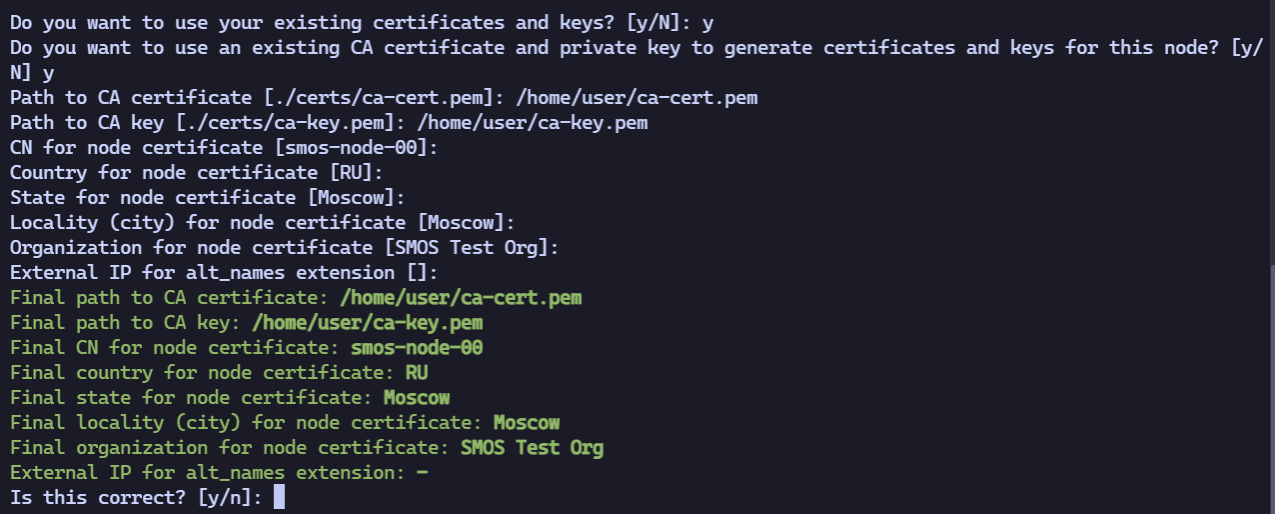
После ввода данных требуется подтвердить правильность их ввода.
Формирование конфигурации
На данном этапе никаких действий со стороны администратора не требуются. Этап условно разделяется на два пункта:
- Подготовка временных директорий, выполнение проверок, подготовка шаблонов
- Формирование конфигураци�онных файлов из заданных параметров
Создание сертификатов
На данному этапе не требуется никаких действий со стороны администратора, производится создание закрытых ключей и сертификатов из заданных параметров.
Распаковка архива и изменение конфигурационных файлов
На данном этапе не требуется никаких действий со стороны администратора, производится извлечение архива с OpenSearch, изменение конфигурационных файлов извлечённых из архива, подготовительные процессы перед изменениями системы.
Все операции до этого момента выполнялись строго внутри директории установщика и не влияют н�а операционную систему, просмотреть готовый к установке набор файлов вы можете в директории staging.
Для этого у администратора будет спрошено разрешение на продолжение установки:

Подтвердите изменения для продолжения установки нажатием клавиши y и затем Enter.
Установка
На данном этапе не требуется никаких действий со стороны администратора. Здесь происходит несколько действий:
- Создание групп и пользователей
- Создание директорий
- Копирование файлов и конфигураций
- Изменение прав доступа к файлам и директориям
- Применение контекста безопасности SELinux
Запуск и проверка
На данном этапе не требуется никаких действий со стороны администратора и производятся следующие действия:
- Запуск служб
opensearchиsme-re - Проверка работоспособности служб
- Применение security index
Настройка Job Scheduler
На данном этапе не требуется никаких действий со стороны администратора и происходит настройка конфигурации в модуле Job Scheduler.
Завершение установки
По окончании установки должно появиться сообщение конфигурации межсетевого экрана на примере firewalld, а также сообщение об успешной установке как на изображении ниже. При любом другом виде завершения установки произошла ошибка и требуются дополнительные действия по исправлению.
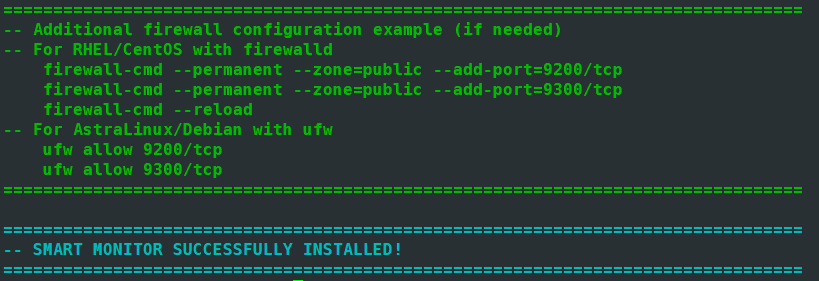
При успешном завершении работы установщика узел развёрнут и готов к использованию. На нём должны быть запущены и работать сервис opensearch и sme-re.
Сервисы будут автоматически запускаться после перезагрузки операционной системы.
Обратите внимание, что нужно настроить межсетевой экран для портов:
9200/tcp– порт для обращений к OpenSearch REST API9300/tcp– порт для взаимодействия узлов кластера
Для проверки работоспособности откройте в браузере страницу https://<ip-адрес-вашего-сервера>:9200 и используйте УЗ по умолчанию: